
Le mode de protection des yeux est une fonction du logiciel système Win10. Il peut nous aider à réduire les dommages aux yeux causés par une visualisation à long terme de l'écran. De nombreux amis ne savent pas comment définir le mode de protection des yeux Win10. présentera le mode de protection des yeux Win10. Un exemple de didacticiel sur la configuration du mode de protection des yeux de l'ordinateur est fourni à tout le monde.
Tutoriel de configuration du mode de protection des yeux de l'ordinateur Win10 :
1. Tout d'abord, nous ouvrons le bureau Win10, cliquons sur la barre de menu inférieure gauche et sélectionnons « Paramètres ».
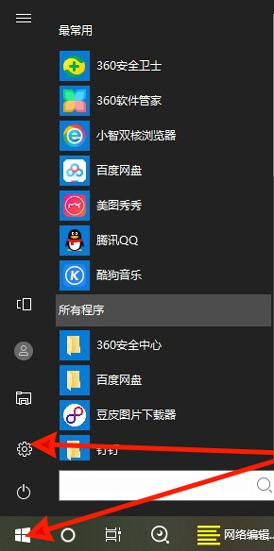
2. Après être entré dans la page des paramètres, nous recherchons l'option "Logiciel système".
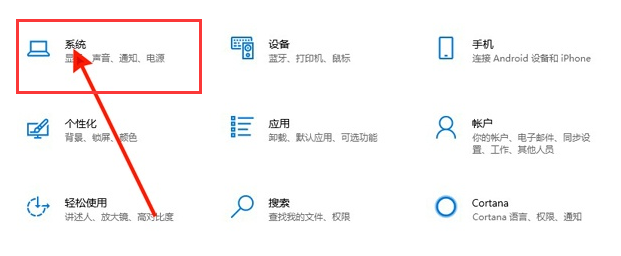
3. Ouvrez la page du logiciel système, activez le mode de protection des yeux sous l'option « Afficher » sur la gauche, puis cliquez sur « Paramètres du mode de protection des yeux ».
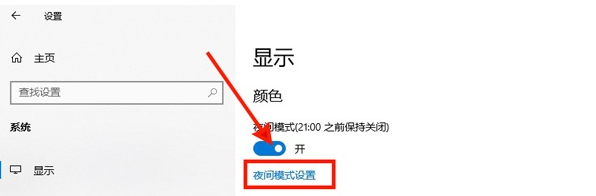
4. Ensuite, nous définirons l'intensité et la durée selon nos besoins, puis cliquerons sur "Exécuter maintenant" pour prendre effet.
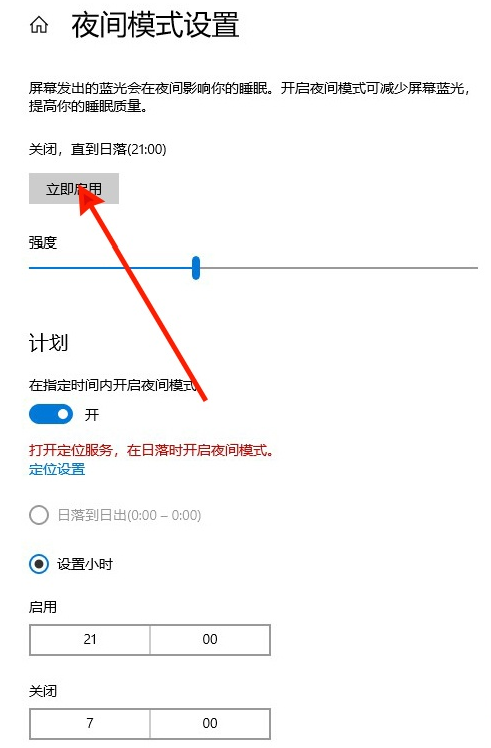
Méthode 2
1. Nous appuyons sur "win+r" pour afficher la barre de menu active. Ouvrez l'éditeur en ligne du fichier de registre en cliquant avec le bouton droit et en sélectionnant Exécuter, entrez la commande "regedit" et appuyez sur Entrée.
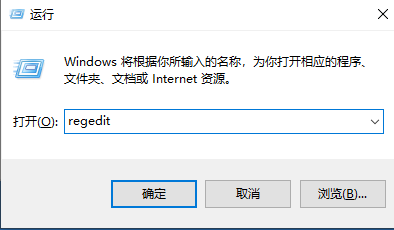
Après être entré dans l'éditeur en ligne du fichier de registre, sélectionnez le deuxième élément de HKEY_CURRENT_USER pour entrer. Après avoir entré, cliquez sur ControlPanel pour entrer.
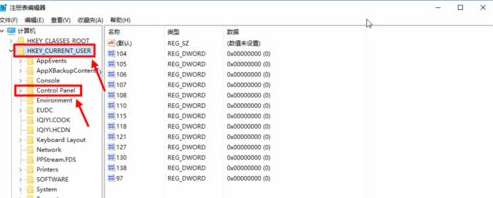
3. Nous recherchons le dossier Colors dans le nom du dossier ControlPanel et cliquons dessus. Recherchez la fenêtre dans Colors et cliquez dessus. Remplissez-le et soyez clair.
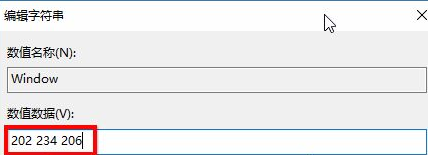
4. Vous pouvez ensuite redémarrer votre ordinateur et commencer à archiver.
Ce qui précède explique comment définir le mode de protection des yeux dans Win10. L'avez-vous maîtrisé ?
Ce qui précède est le contenu détaillé de. pour plus d'informations, suivez d'autres articles connexes sur le site Web de PHP en chinois!
 La différence entre nohup et &
La différence entre nohup et &
 commande de ligne de rupture cad
commande de ligne de rupture cad
 Quelle est la touche de raccourci pour la taille du pinceau ?
Quelle est la touche de raccourci pour la taille du pinceau ?
 Patch pour fissures Thunder 7
Patch pour fissures Thunder 7
 Comment utiliser Winimage
Comment utiliser Winimage
 Solution 0x80070002
Solution 0x80070002
 Introduction aux noms de domaine de premier niveau couramment utilisés
Introduction aux noms de domaine de premier niveau couramment utilisés
 Quelles sont les plateformes de e-commerce ?
Quelles sont les plateformes de e-commerce ?